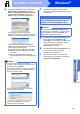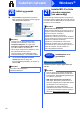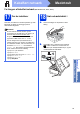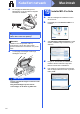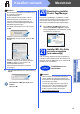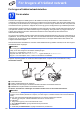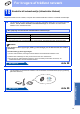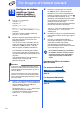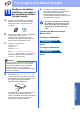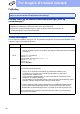Quick Setup Guide
Table Of Contents
- Hurtig installationsvejledning MFC-J6910DW
- Start her
- 1 Pak maskinen ud, og kontroller delene
- 2 Ilægning af almindeligt A4-papir
- 3 Tilslut strømkablet og telefonlinjen
- 4 Angiv dit land (ikke sprog)
- 5 Installer blækpatronerne
- 6 Kontroller udskriftskvaliteten
- 7 Angiv papirindstillingerne
- 8 Vælg dit sprog
- 9 Valg af modtagetilstand
- 10 Indstil dato og klokkeslæt
- 11 Indtast personlige oplysninger (afsender-ID)
- 12 Faxtransmissionsrapport
- 13 Indstil telefonlinjetypen
- 14 Indstil telefonlinjekompatibiliteten
- 15 Åbning til manuel fremføring
- 16 Vælg forbindelsestype
- For brugere af USB-interface (Windows® 2000 Professional/XP Home/XP Professional/Windows Vista®/Windows® 7)
- For brugere af USB-interface (Mac OS X 10.4.11, 10.5.x, 10.6.x)
- For brugere af kabelført netværk (Windows® 2000 Professional/XP Home/XP Professional/Windows Vista®/Windows® 7)
- For brugere af kabelført netværk (Mac OS X 10.4.11, 10.5.x, 10.6.x)
- For brugere af trådløst netværksinterface
- 17 Før du starter
- 18 Kontroller dit netværksmiljø (infrastruktur-tilstand)
- 19 Konfigurer de trådløse indstillinger (typisk trådløs opsætning i infrastrukturtilstand)
- 19 Konfigurer de trådløse indstillinger ved hjælp af den automatiske trådløse (ettryks) metode
- Fejlfinding
- Installer driverne og softwaren (Windows® 2000 Professional/XP Home/XP Professional/Windows Vista®/Windows® 7)
- Installer driverne og softwaren (Mac OS X 10.4.11, 10.5.x, 10.6.x)
- Installer andre programmer Windows®
- For netværksbrugere
- Forbrugsstoffer
- brother DAN
- Start her
22
Windows
®
Kabelført netværk
20
Afslut og genstart
a Klik på Udfør for at genstarte computeren.
Efter genstart af computeren skal du logge på
med administratorrettigheder.
b I skærmbilledet Søg efter firmware-
opdateringer skal du vælge den
firmwareopdateringsindstilling, du ønsker, og
klikke på OK.
21
Installer MFL-Pro Suite
på andre computere
(om nødvendigt)
Hvis du vil bruge maskinen på flere computere på
netværket, skal du installere MFL-Pro Suite på hver
computer. Gå til trin 19 på side 20. Se også trin 17
på side 19, før du installerer.
Gå videre til
Fortsæt til Installer valgfrie applikationer på
side 38.
Bemærk!
• Hvis der vises en fejlmeddelelse under
installationen af softwaren, skal du køre
Installationsdiagnose, der ligger under
Start/Alle programmer/Brother/MFC-JXXX
(hvor MFC-JXXX er dit modelnavn).
• Når du bruger maskinen eller softwaren, vises
der et Windows Security- eller et
antivirussoftware-vindue afhængigt af dine
sikkerhedsindstillinger. Lad vinduet fortsætte.
Bemærk!
Der kræves internetadgang til
firmwareopdateringen.
Bemærk!
Netværkslicens (Windows
®
)
Dette produkt indeholder en pc-licens for op til 2
brugere. Licensen understøtter installationen af
MFL-Pro Suite inkl. ScanSoft™
PaperPort™12SE eller ScanSoft™
PaperPort™11SE på op til 2 pc'er på netværket.
Hvis du ønsker mere end 2 pc'er med ScanSoft™
PaperPort™12SE eller ScanSoft™
PaperPort™11SE installeret, skal du købe
Brother NL-5-pakken, der er en flerbruger pc-
licensaftale til op til 5 ekstra brugere. Hvis du vil
købe NL-5-pakken, skal du kontakte en
autoriseret Brother-forhandler.
Udfør
Installationen er nu
gennemført.
Bemærk!
• Hvis du angiver en IP-adresse til maskinen,
skal du indstille Boot-metoden til Static med
kontrolpanelet. Se Netværksbrugsanvisningen
for at få flere oplysninger.
• XML Paper Specification-printerdriver
XML Paper Specification-printerdriveren er
den mest velegnede driver til Windows Vista
®
og Windows
®
7 ved udskrivning fra
programmer, der bruger XML Paper
Specification-dokumenter. Du kan hente den
nyeste driver fra Brother Solutions Center på
adressen http://solutions.brother.com/
.